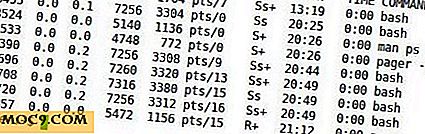Thiết lập AndroMouse cho Android trong Ubuntu (Android như một con chuột không dây)
Trước đây chúng tôi đã thảo luận cách bạn có thể sử dụng AndroMouse để biến điện thoại Android của bạn thành một con chuột không dây cho máy tính của bạn. Trong hướng dẫn này, chúng tôi sẽ hướng dẫn bạn cách thiết lập nó trong Ubuntu.
Hướng dẫn này được thực hiện với Galaxy S2 và Ubuntu 12.04 nhưng nó phải hợp lệ với bất kỳ kết hợp Android Phone và Linux nào.
Cài đặt máy chủ AndroMouse trên Ubuntu:
Truy cập trang web AndroMouse và tải xuống ứng dụng AdroMouse cho máy tính để bàn của bạn. Nó từng là một tệp exe cho Winodws, nhưng đã được viết lại trong Java để đảm bảo khả năng tương thích nền tảng chéo. Tệp được tải xuống là tệp zip có thể dễ dàng trích xuất. Sau khi giải nén, bạn sẽ thấy một tệp .jar (cụ thể là AndroMouse Desktop 2.5.jar ).
Để chạy tệp .jar, bạn phải cài đặt Java trên máy tính của mình. Bạn có thể làm theo hướng dẫn tại đây để cài đặt Java nếu nó chưa được cài đặt. Nó sẽ hoạt động tốt với phiên bản Sun JDK hoặc OpenJDK.
Khi bạn đã cài đặt Java, bạn có thể nhấp chuột phải vào tệp .jar và chọn tùy chọn “Mở bằng OpenJDK…” hoặc một cái gì đó tương tự như nó.

Nếu tùy chọn đó bị thiếu, hãy mở một thiết bị đầu cuối và nhập như sau:
java -jar / path / to / AndroMouse \ Desktop 2.5.jar
Khi bạn chạy thành công các tệp .jar, bạn sẽ được chào đón với màn hình sau:

GUI của máy chủ AndroMouse là xấu xí và thực sự lame, nhưng nó hoạt động. Đừng lo lắng về trạng thái máy chủ hoặc thẻ “thiết bị Bluetooth”. Chúng tôi được thực hiện ở phía máy tính để bàn. Cho phép có Android.
Cài đặt ứng dụng khách AndroMouse trên Android:
Truy cập Google Play trên thiết bị Android của bạn và tìm phiên bản AndroMouse Lite. Bạn có thể chọn phiên bản Pro để có trải nghiệm không có quảng cáo. Sau khi cài đặt, khởi động ứng dụng. Nó sẽ đưa bạn đến màn hình chính với các tùy chọn khác nhau để kết nối. Chọn “WiFi” tại đây.

Sau đó, bạn sẽ được đưa đến màn hình yêu cầu địa chỉ IP của máy chủ. Nếu bạn nhớ trong ứng dụng máy tính để bàn AndroMouse, nó đã hiển thị một địa chỉ IP. Bạn nên nhập vào đó. Và nếu bạn cảm thấy lười biếng, sau đó chỉ cần nhấp vào "Phát hiện máy chủ". Điều đó cũng sẽ hoạt động:

Không cần làm gì nữa. Nếu bạn kiểm tra trong Ubuntu, bạn có thể thấy rằng tình trạng máy chủ đã được thay đổi thành "kết nối".

Trở lại ứng dụng Android, bạn có thể sử dụng thiết bị làm chuột, bàn phím, phím số và phím chức năng. Bạn có thể chuyển đổi giữa chúng bằng cách nhấn nút vuông ở góc trên cùng:

Một số chuyên gia chức năng khác có sẵn trong phiên bản Pro như phương tiện truyền thông từ xa, trình bày từ xa vv, nhưng nếu bạn không muốn chi tiêu một đồng đô la hoặc lâu hơn, phiên bản miễn phí hoạt động tốt.
Làm thế nào tốt là AndroMouse?
Điều đầu tiên đầu tiên, nó không phải là một sự thay thế của một con chuột không dây thực tế, nhưng nó hoạt động khá tốt. Ít nhất bàn di chuột chung hoạt động tốt. Cuộn hai ngón tay cẩu thả và không hoạt động đúng cách. Việc sử dụng bàn phím là tốt. Ngoài ra còn có một tùy chọn kiểm soát giọng nói đầu vào mà không làm việc cho tôi (giọng Ấn Độ, bạn nhìn thấy). AndrMouse Lite là khá thích hợp cho một số sử dụng nhỏ như điều khiển từ xa không dây. Hoạt động thỏa đáng với Ubuntu.
Hình ảnh lịch sự: AndroMouse.com


![Bạn có kiểm soát những gì con bạn làm trên Internet không? [Thăm dò ý kiến]](http://moc9.com/img/poll-result-tablet-useful.png)